Spielemanager
Zu Beginn findet man sich in der "SpieleLobby", dem sogenannten Spielemanager, wieder.
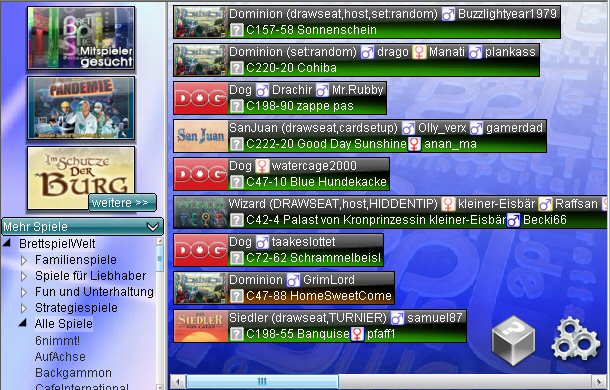
Hier findet man die aktuellsten Spiele und Mitspielergesuche. Mitspielergesuche für ältere Spiele findet man im Archivmanager, den man über "/manager archiv" oder den Pfeil in der Werkzeugleiste erreichen kann.
Mitspieler gesucht
Hier werden in der Erstansicht alle offenen Mitspielergesuche angezeigt. Die verschiedenen Farben haben folgende Bedeutungen:

Schwarz/hellgrüne Zeilen stehen für offene Spiele, in denen per Gameyell nach Mitspielern gesucht wird und denen man direkt beitreten kann.

Schwarz/dunkelgrüne Zeilen in der "Mitspieler Gesucht"-Ansicht stehen für offene Spiele, in denen per Gameyell nach Mitspielern gesucht wird, wo jedoch kein direktes Joinen gewünscht ist. Man kann den Raum betreten und dann nachfragen, ob man mitspielen darf.

Schwarz/braune Zeilen bezeichnen Tische, an denen bereits Spieler gejoint haben, ohne jedoch aktiv nach Mitspielern zu suchen.
In der oberen Zeile wird jeweils das Spiel und eventuell aktivierte Optionen genannt; dahinter werden die Spieler angezeigt, die bereits in das Spiel eingestiegen sind.
In der unteren Zeile findet man den Erfahrungsgrad, die Raumnummer, den Namen des Spielraums und die wartenden Mitspieler.
Bei jedem Namen findet sich das entsprechende Symbol für weiblich/männlich, das bei erfahreneren Spielern golden umrandet ist, bei anderen blau. Das Symbol mit den grünen Kreisen steht für anwesende Puppets.
Klickt man auf eines der Mitspielergesuche, erhält man folgende Infozeile unterhalb der Manageransicht:

- Spiel: Name des Spiels
- Anzahl: Anzahl der möglichen Mitspieler (Anzahl der bereits eingestiegene Mitspieler)
- Optionen: Aktivierte Spieloptionen
- Erfahrung: Gewünschtes Erfahrungslevel (Anfänger, schnell, Experte, etc.)
- Ort: Name und Nummer des Spielraums
- Mitspieler: Bereits eingestiegene Spielern
- Anwesend: Noch nicht eingestiegene Spieler
- Yell: Text des abgesetzten Gameyells (falls vorhanden)
Den Button "Spiel beitreten" gibt es nur für die hellgrünen Mitspielergesuche. Damit kann man direkt in das Spiel einsteigen. Mit dem Button "Zum Spieltisch" gelangt man in den Spielraum und kann dort nachfragen, ob man mitspielen darf. Alternativ kann man einen Raum auch durch einen Doppelklick auf eine der Gesuchezeilen betreten.
Rechts unten bei den Zahnrädern kann man die Gesuche noch nach Erfahrungsgrad filtern:

Durch Anklicken gewünschter Grade bekommt man entsprechend gekennzeichnete Spielergesuche angezeigt. Wählt man nichts an, bekommt man nur Gesuche ohne Auswahl.
Möchte man selbst bei Spieleröffnung bestimmte Erfahrungsgrade auswählen, kann man dies über das Spielverwaltungswerkzeug tun.
Selektive Auswahl
Will man nur Gesuche eines bestimmten Spiels oder einen leeren Spielraum für ein bestimmtes Spiel, kann man links ein Spiel auswählen.

Die größeren Bilder oben zeigen die neusten Spiele bzw. die Spiele der persönlichen Favourite-Liste. Der Favourite-Liste kann man mit /add favourite SPIELNAME seine Lieblingsspiele hinzufügen, mit /delete favourite SPIELNAME kann man sie wieder rauslöschen. Alternativ kann man die Favourite-Liste auch mit dem Listentool verwalten. Um mehr Spiele der Favourite-Liste anzuzeigen, kann man entweder den Balken "Mehr Spiele" nach unten schieben oder den Button "weitere >>" klicken.
Unterhalb hat man verschiedene Kategorien zur Auswahl, die man mit einem Klick auf den kleinen Pfeil davor öffnen und ein Spiel auswählen kann. Mit gedrückter rechter Maustaste oder dem Scrollbalken rechts kann man in dem aufklappenden Dropdown-Menü vertikal scrollen.
Hat man ein Spiel per Klick ausgewählt, erhält mal folgende Ansicht:

Hier bekommt man nun eine Auswahl an Spieltischen ausschließlich für das gewählte Spiel. Auch hier gibt es wieder braune (leere Tische) und grüne (Mitspieler gesucht) Zeilen. Außerdem gibt es jetzt zusätzlich noch schwarz/blaue Anzeigen. Diese stehen für bereits laufende Spiele. Man kann seine Suche weiter einschränken, indem man oben links einen der Buttons anwählt:
- freie Tische: zeigt nur Tische, die entweder noch frei sind (braun) oder an denen noch Mitspieler gesucht werden (grün).
- laufende Spiele: zeigt nur Tische, an denen bereits ein Spiel läuft (blau). Hier kann man eventuell nach Spielende neu einsteigen.
- Mitspieler gesucht: zeigt nur Tische, an denen noch nach Mitspielern gesucht wird (grün).
Der Einstieg funktioniert genau wie in der oben beschriebenen Mitspieler-gesucht-Ansicht. Statt des "Spiel beitreten"-Buttons gibt es jetzt beim Klick auf einen leeren (braunen) Raum einen "Spiel eröffnen"-Button. Klick man darauf, wird man sofort zum Spieltisch gebeamt, steigt automatisch ein und sendet einen standardisierten Gameyell los.
Zurück zur Einstiegsseite kommst du oben links mit der Schaltfläche "Mitspieler gesucht".
Wie lange muss ich auf Mitspieler warten?
Wenn du die BrettspielWelt benutzt, verbindest du dich damit auf einen Server, auf dem zur aktivsten Zeit (ca 22:00) ungefähr 1500 - 2000 User gleichzeitig spielen. Wenn du an einem freien Tisch ein Spiel mit "Spiel eröffnen" startest, so wird ein Spielwunsch an all diese User abgesendet. Nachdem du diesen Spielwunsch abgesetzt hast und das Spielfeld vor dir siehst, solltest du deinen Mitspielern eine gewisse Zeit einräumen, bis diese zu dir an den Tisch kommen. Ein wenig chatten, während man auf einen dritten oder vierten Spieler wartet, kann auf jeden Fall die Zeit verkürzen.
Wir wünschen dir viel Erfolg und jede Menge Spaß. Solltest du wider Erwarten auf Probleme stoßen, so kannst du im Tutorenchannel um Hilfe bitten. Dazu gib einfach im Hauptchat ein:
/channel Tutoren
Dort wird sich dann baldmöglichst ein erfahrener User deiner annehmen.
Managerdesign
Es gibt momentan mehrere verfügbare Managerthemes. Mit einem Eintrag in der prop-Datei kann man das Aussehen des Managers verändern.
managerTheme = newblack (Standard)
managerTheme = newstone
managerTheme = newwin
managerTheme = newwood
managerTheme = light
managerTheme = tradlight
